CAD图形绘制印章电子版的方法
溜溜自学 室内设计 2021-11-22 浏览:2459
大家好,我是小溜,如何在CAD文档中添加电子印章呢?有关CAD图纸中绘制电子印章的方法,我们可以借助弧形文本工具来实现。那么具体要如何操作呢?其实很简单,下面小溜就给大家演示一下具体的操作方法,希望能帮助到大家,感兴趣的小伙伴可以关注了解一下。
想要更深入的了解“CAD”可以点击免费试听溜溜自学网课程>>
工具/软件
电脑型号:联想(lenovo)天逸510s; 系统版本:Windows7; 软件版本:迅捷CAD
方法/步骤
第1步
首先,我们通过百度下载任意一款CAD编辑工具打开相应的文档,如所示,利用椭工具绘制一个正圆。
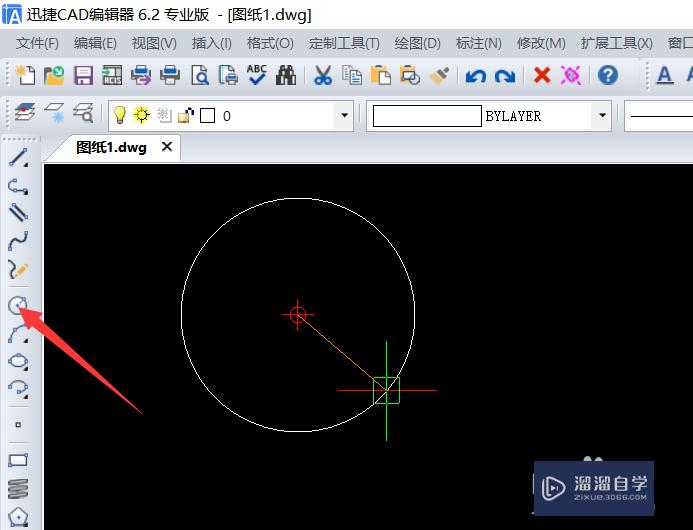
第2步
同时我们还需要正圆形线宽度进行调整,如图所示,通“具箱”中的“线宽”下拉列表即可实现置操作。
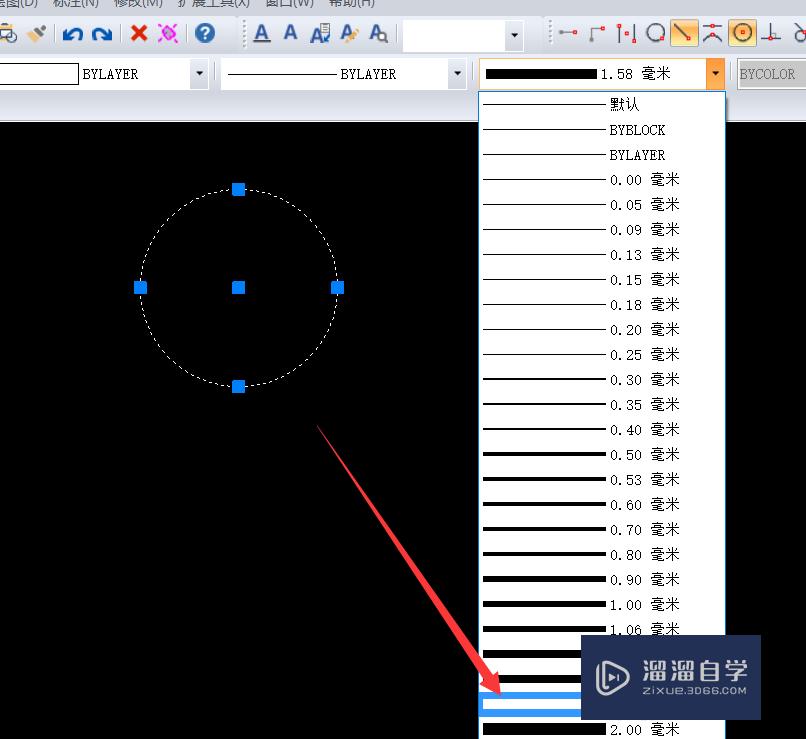
第3步
为了能够在正圆内制弧文本内容,我们还需要绘制一个弧形,如图所示,根据实际需要对弧进行调整。
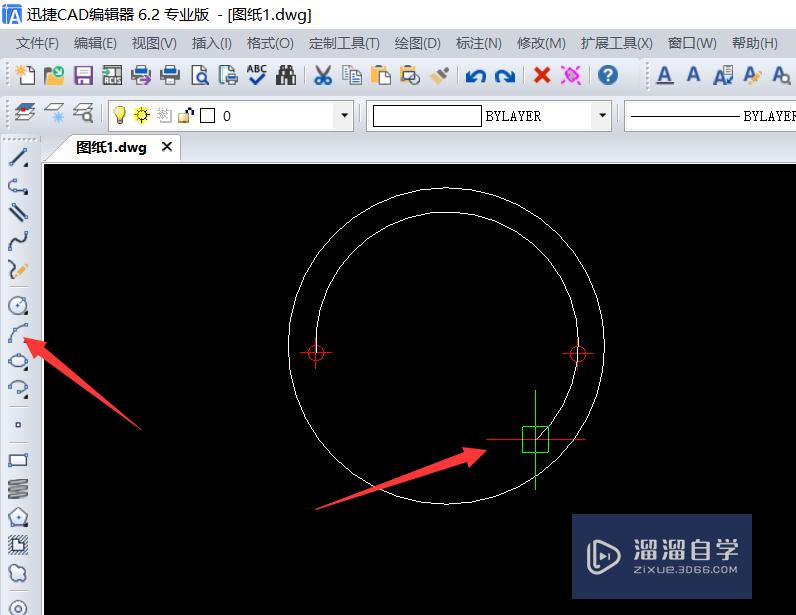
第4步
确保在选中弧形元的况下,利用“扩展工具”-“文本”-“弧形本“工实现弧形文本内的输入操作。
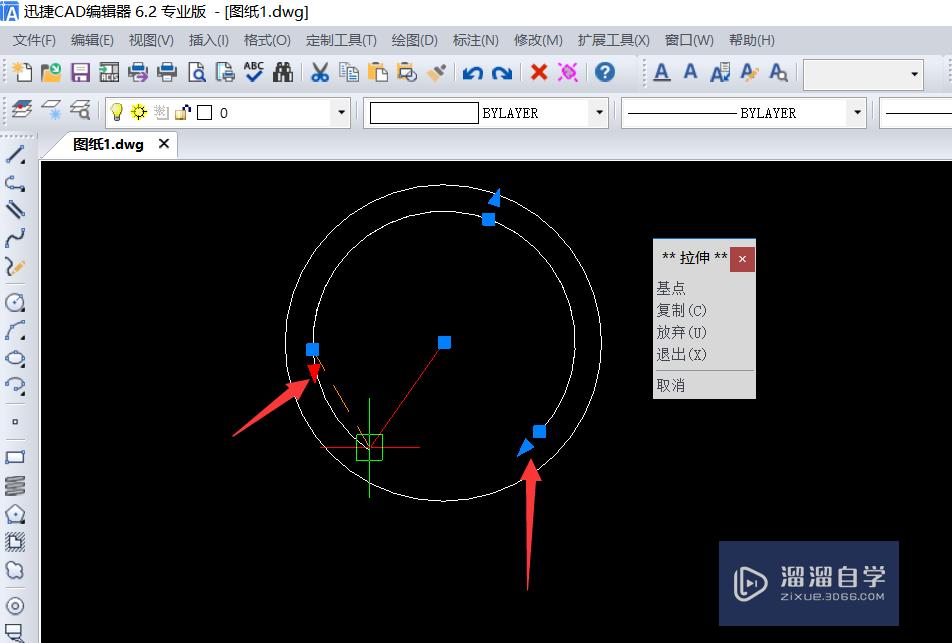
第5步
待打开如图所示的”弧文本“编辑面后,在此可以置弧形文放置的位置,字体样式,文本内容,以及位置及移量等参数。
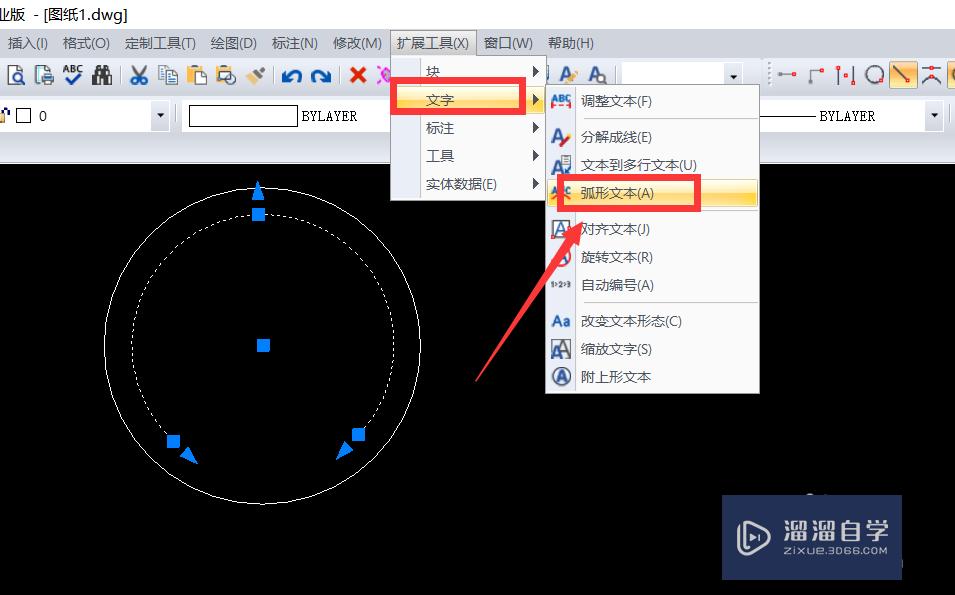
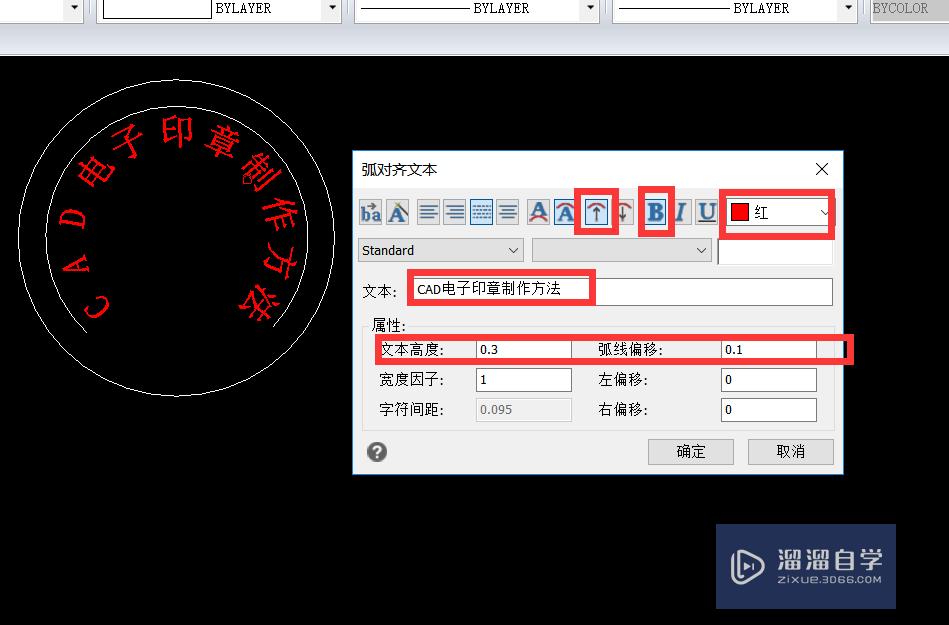
第6步
如图所示,当对应的文本绘制完成后,就可以接将对其参考线(弧形图形)删除掉。同时还可以对正的尺进行调整。
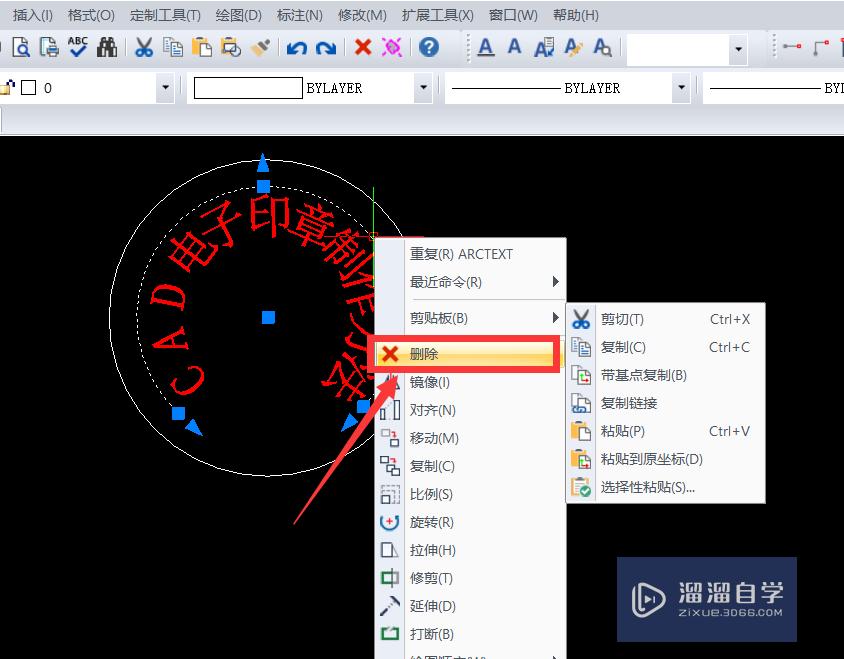
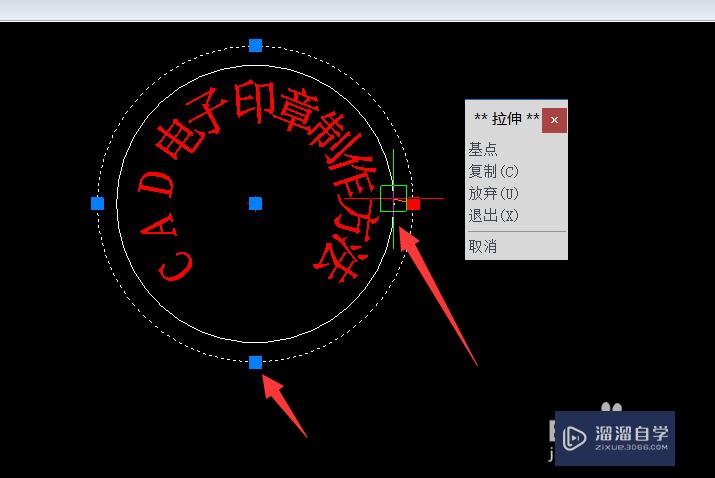
第7步
最后绘制的电子印章果如图所示:
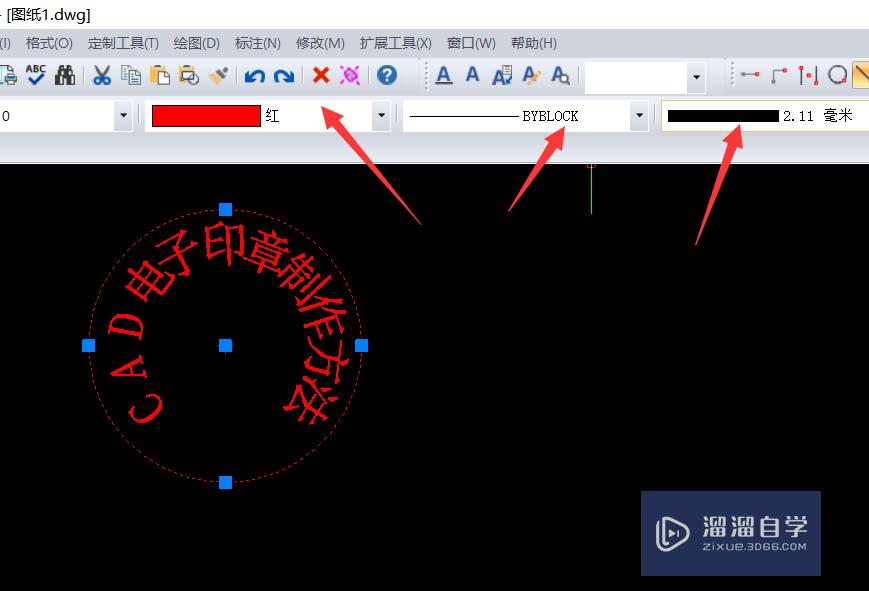
温馨提示
以上就是关于“CAD图形绘制印章电子版的方法”全部内容了,小编已经全部分享给大家了,还不会的小伙伴们可要用心学习哦!虽然刚开始接触CAD软件的时候会遇到很多不懂以及棘手的问题,但只要沉下心来先把基础打好,后续的学习过程就会顺利很多了。想要熟练的掌握现在赶紧打开自己的电脑进行实操吧!最后,希望以上的操作步骤对大家有所帮助。
相关文章
距结束 06 天 02 : 28 : 38
距结束 01 天 14 : 28 : 38
首页








